Νωρίτερα, σας παρουσιάσαμε πώς να αποτρέψουμε τους χρήστες υπολογιστώναπό την πρόσβαση στο παράθυρο διαλόγου Ιδιότητες σύνδεσης στο Internet, έτσι ώστε να μην μπορούν να αλλάξουν τις ρυθμίσεις DHCP και τη διεύθυνση διακομιστή DNS. Χρησιμοποιώντας το ενσωματωμένο συμπληρωματικό πρόγραμμα της κονσόλας διαχείρισης της Microsoft (Microsoft Management Console) που ονομάζεται Τοπικός επεξεργαστής πολιτικής ομάδας, θα μπορούσατε να καθορίσετε ένα ευρύ φάσμα συστημάτωντων περιορισμών χρήσης των εξαρτημάτων για να περιορίσουν την πρόσβαση των χρηστών στις βασικές ρυθμίσεις συστήματος καθώς και οπτικές διαμορφώσεις. Όπως και σε προηγούμενες εκδόσεις των Windows, τα Windows 7 σάς επιτρέπουν να εμποδίσετε τους χρήστες υπολογιστών να τροποποιούν τις προεπιλεγμένες ή τις καθορισμένες ρυθμίσεις Εξατομίκευσης Desktop, συμπεριλαμβανομένων ρυθμίσεων θέματος, προφύλαξης οθόνης, ήχων, φόντου επιφάνειας εργασίας και άλλων μορφών οπτικής παρουσίασης. Αυτή η ανάρτηση σας δείχνει έναν απλό τρόπο υποβολής όρια πρόσβασης των χρηστών για Προσωποποίηση και Οπτικές Στυλ, για να αποτρέψετε τους χρήστες των υπολογιστών από την αλλαγή των ρυθμίσεών τους.
Τα παρακάτω βήματα απαιτούν σύνδεση στα Windows7 ως διαχειριστής. Εάν δεν είστε συνδεδεμένοι ως διαχειριστής, πρώτα αποσυνδεθείτε και συνδεθείτε ξανά στα Windows μέσω ενός λογαριασμού διαχειριστή. Μόλις συνδεθείτε, ανατρέξτε στα Windows 7 Εκκίνηση αναζήτησης και εισαγάγετε πολιτική ομάδας ή gpedit.msc για να ξεκινήσει το Τοπικός επεξεργαστής πολιτικής ομάδας.

Ο τοπικός επεξεργαστής πολιτικής ομάδας διαθέτει δύο κατηγορίες: Ρύθμιση υπολογιστή και Διαμόρφωση χρήστη. Για να αλλάξετε τις προεπιλεγμένες ρυθμίσεις εξατομίκευσης, αναπτύξτε το Διαμόρφωση χρήστη ακολουθούμενη από Πρότυπα διαχείρισης. Τώρα, κάντε κλικ Πίνακας Ελέγχου επέλεξε Εξατομίκευση στο φάκελο ρύθμισης. Αυτό θα ανοίξει όλες τις ρυθμίσεις που σχετίζονται με την εξατομίκευση στο κύριο παράθυρο, επιτρέποντάς σας να αλλάξετε τις προεπιλεγμένες επιλογές και να εφαρμόσετε όρια σύμφωνα με την απαίτηση.
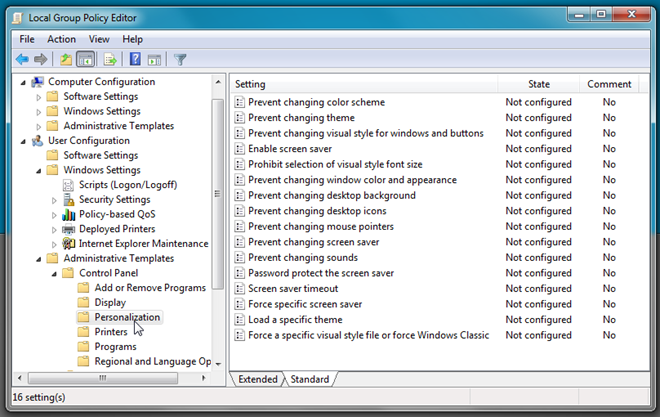
ο Εξατομίκευση Η σελίδα ρύθμισης περιέχει πολλούς υπολογιστέςΠροσαρμογή των αντικειμένων εξατομίκευσης, όπως το χρώμα, το θέμα, τα παράθυρα και τα κουμπιά οπτικών στυλ, η προφύλαξη οθόνης, το χρώμα και η εμφάνιση του παραθύρου, το φόντο της επιφάνειας εργασίας, οι δείκτες του ποντικιού και άλλα. Αν, για παράδειγμα, θέλετε να ανακαλέσετε την πρόσβαση στο παράθυρο "Ιστορικό της επιφάνειας εργασίας", απλά ανοίξτε το Αποτρέψτε την αλλαγή του φόντου της επιφάνειας εργασίας και επιλέξτε Ενεργοποιήθηκε επιλογή για να περιορίσετε το χρήστη να αλλάζει την ταπετσαρία της επιφάνειας εργασίας.
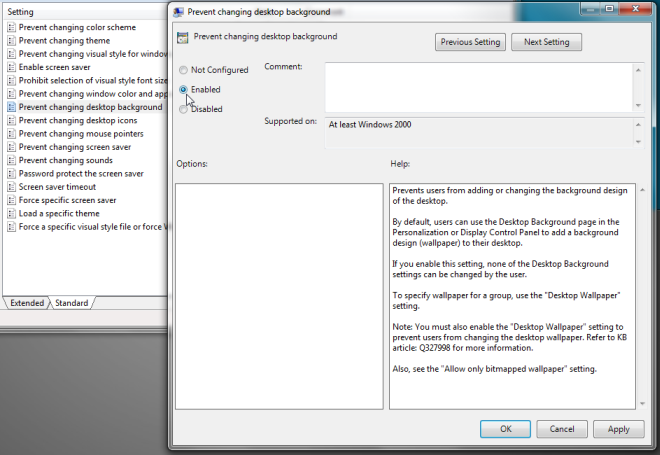
Παρομοίως, μπορείτε να αποτρέψετε τους τυπικούς κατόχους λογαριασμού χρήστη να αλλάξουν την προφύλαξη οθόνης απενεργοποιώντας το Ενεργοποιήστε την προφύλαξη οθόνης επιλογή. Επιπλέον, εάν θέλετε να επιβάλλετε μια συγκεκριμένη προφύλαξη οθόνης για όλους τους λογαριασμούς χρηστών, ανοίξτε την προφύλαξη οθόνης Ειδικά για συγκεκριμένη λειτουργία, επιλέξτε Ενεργοποιημένη και, στη συνέχεια, καθορίστε το αρχείο προφύλαξης οθόνης που θέλετε να χρησιμοποιήσετε για λογαριασμούς χρηστών. Εκτός από την επιβολή ενός συγκεκριμένου αρχείου οπτικού στυλ στο δίκτυο, έχετε την επιλογή να φορτώσετε ένα συγκεκριμένο θέμα, εμποδίζοντας τους χρήστες να αλλάξουν τους δείκτες του ποντικιού, τα εικονίδια της επιφάνειας εργασίας, το χρώμα του παραθύρου και την εμφάνιση.
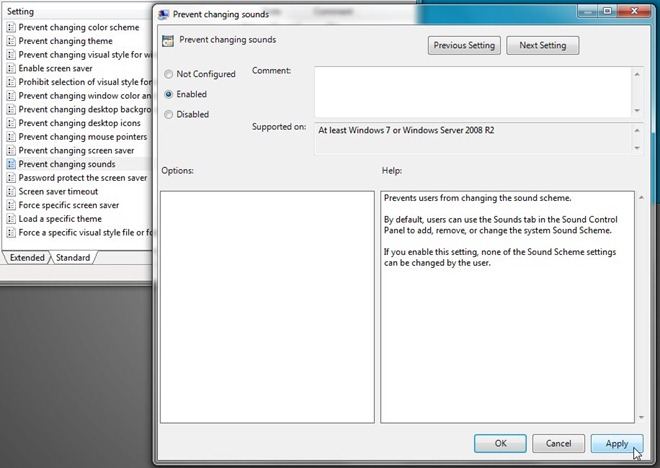
Όταν ανοίγουν οι χρήστες υπολογιστών Εξατομίκευση για να αλλάξετε το φόντο της επιφάνειας εργασίας, προεπιλογήWindows ήχου κλπ., Θα βρουν αυτές τις επιλογές γκρι. Αξίζει να σημειωθεί εδώ ότι, σε αντίθεση με τους άλλους τύπους περιορισμών πρόσβασης των Windows, οι εξατομικευμένες επιλογές δεν προτρέπουν τους χρήστες να εισέλθουν στον κωδικό πρόσβασης διαχειριστή για να συνεχίσουν.
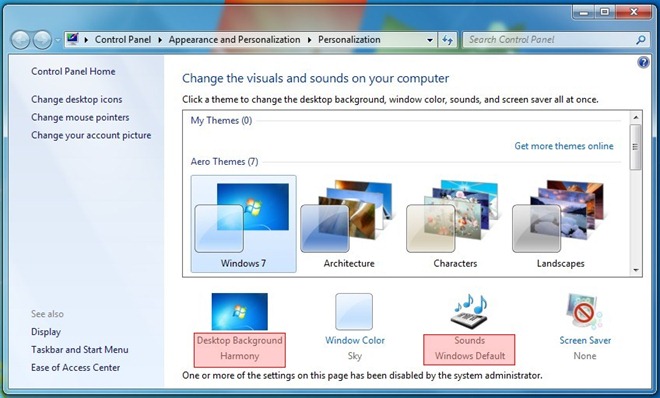
Σε περίπτωση που έχετε επιβάλει μια συγκεκριμένη προφύλαξη οθόνης, ο τυπικός κάτοχος λογαριασμού χρήστη δεν θα μπορεί να αλλάξει την προκαθορισμένη προφύλαξη οθόνης. Το παρακάτω στιγμιότυπο οθόνης δείχνει το γκρι χρώμα Προστασία οθόνης πτυσώμενο μενού.
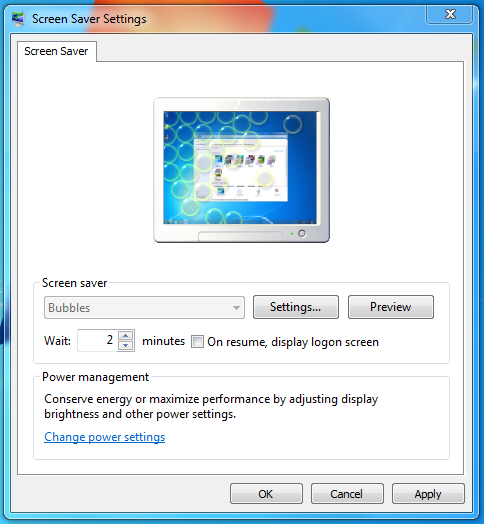
Ο φάκελος ρυθμίσεων εξατομίκευσης περιλαμβάνειπολλές ρυθμίσεις προσωπικής επιφάνειας εργασίας και επιφάνειας εργασίας που αλλάζετε και ισχύουν όρια πρόσβασης στις ρυθμίσεις αντικειμένων προσωποποίησης. Ίσως θελήσετε επίσης να ρίξετε μια ματιά στον οδηγό μας για να αποτρέψετε την πρόσβαση των χρηστών στον πίνακα ελέγχου.




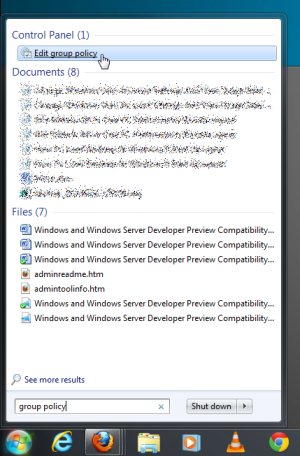








Σχόλια